Kuidas luua käivitatavat reaalajas Ubuntu 9.04 USB-draivi
Ubuntu 9.04 on uusim versioon Ubuntu Linux operatsioonisüsteem, mis on kiirem ja parema kasutuskogemusega. Mul on kõvakettal ainult 3 partitsiooni, üks Windows Vista jaoks, üks Windows 7 beetaversiooni jaoks ja üks minu kohalike failide jaoks. Olen harjunud maksimaalselt 3 vaheseinaga, kuna see näeb niimoodi vähem sassi. Neljanda partitsiooni loomise asemel võiksite proovida selle USB-draivi installida? Ilmselt on õige installimine parem kui USB kaudu installimine, kuid kuna ma ei kasuta Ubuntut, pole ka neljanda partitsiooni loomisel palju mõtet.
Neile, kellel on probleeme buutiva reaalajas CD-ga, võivad nad proovida luua alglaaditava reaalajas USB-ühenduse.
UNetbootin on nii Windowsi kui ka Linuxi jaoks tasuta kaasaskantav tööriist, mis võimaldab teil luua käivitatavaid reaalajas USB-draive mitmesuguste Linuxi distributsioonide jaoks. See võimaldab teil teha ka kiire "kokkuhoidliku installi", kuid selles postituses käsitleme ainult alglaaditava Ubuntu USB-ühenduse loomise protseduure.
Pärast selle tööriista käitamist saate teha kaks valikut. Võite valida nimekirjast Linuxi distributsiooni allalaadimise või otsida üles allalaaditud Linuxi distributsiooni kettapilt. Kui te pole veel Ubuntu alla laadinud, valige Linuxi distributsioonide loendist Ubuntu ja valige siis loendist uusim versioon 9.04_live.

Minu puhul laadisin juba veebisaidilt alla Ubuntu 9.04 Desktop Editioni pildifaili (.iso fail), nii et hilisem variant oleks mulle kõige parem.

Järgmises etapis valige installi tüüp, meie puhul on see USB-draiv. Kui see on valmis, klõpsake nuppu OK ja see alustab failide ekstraheerimist ja kopeerimist USB-draivi.
Märge: Teil peaks olema USB-draiv, millel on vähemalt 1 GB vaba mälu.

Kui installimine on lõpule jõudnud, palub see teil arvuti taaskäivitada. Süsteemi taaskäivitamiseks klõpsake Reboot Now.
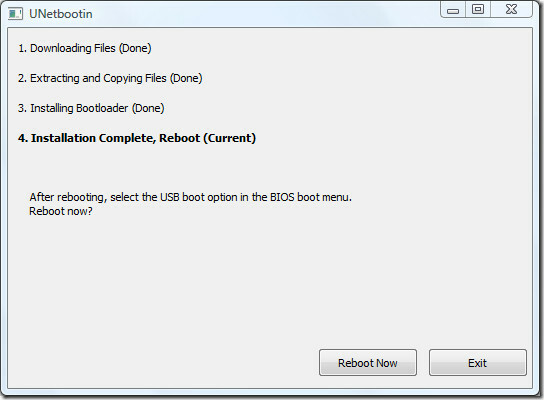
Nüüd, kui teie süsteem käivitub, vajutage vastavat nuppu (tavaliselt F1, F2, F12, ESC, Backspace või Escape), et kuvada Bios Boot Menu. Nüüd muutke vaikimisi käivitusjärjestust USB buutimiseks, tavaliselt peate valitud USB-seadme ülemiseks teisaldamiseks vajutama F6. Kui see on tehtud, salvestage muudatused ja taaskäivitage süsteem. Nüüd on teil Ubuntu töötav USB-draivilt.
Märge: Kui kuvatakse tõrge „BOOTMGR puudub”, siis see parandus aitab.
Naudi!
otsing
Viimased Postitused
4 parimat Microsofti juurdepääsu alternatiivi Linuxi kasutajatele
Microsoft Office'iga on kaasas Microsoft Access - andmebaaside hald...
5 parimat kooditoimetajat Linuxi kasutajatele
Linux on paljudele arendajatele mõeldud OS. Kuna nii paljud inimese...
Installimiseks 6 kasulikku Linuxi käsurida
Linuxil on palju kasulikke käsurea utiliite, mis võivad teie Linuxi...



